
Attēla apgriešana programmā Photoshop ir viena no pamata iespējām ko iemācāties, sākot ar šo lielisko attēlu rediģēšanas programmu. Vienīgais, kas notiek, ir tas, ka mēs varam to pārkāpt un ignorēt dažas tā iespējas, lai atvieglotu attēla apgriešanu.
Tāpēc mēs pārskatīsim darbības, lai apgrieztu attēlu neatstājiet neko cauruļvadā un jūs varat pārskatīt ar mums dažus šī rīka trikus, kas var šķist vienkāršāki nekā patiesībā. Tāpēc turpināsim apgūt attēlu apgriešanas sīkumus Photoshop.
Kā apgriezt attēlu programmā Photoshop
Pamācību var izmantot vecai vai pašreizējai Photoshop versijai. Programmās Photoshop CC un Photoshop CS6 apgriešanas rīki nav destruktīvi, kas nozīmē, ka jūs varat izvēlēties saglabāt sagrieztos pikseļus nevis pilnībā tos noņemt.
- Mēs atveram attēlu ikviens Photoshop lietotājs un atlasiet paneļa apgriešanas rīku (C taustiņš)
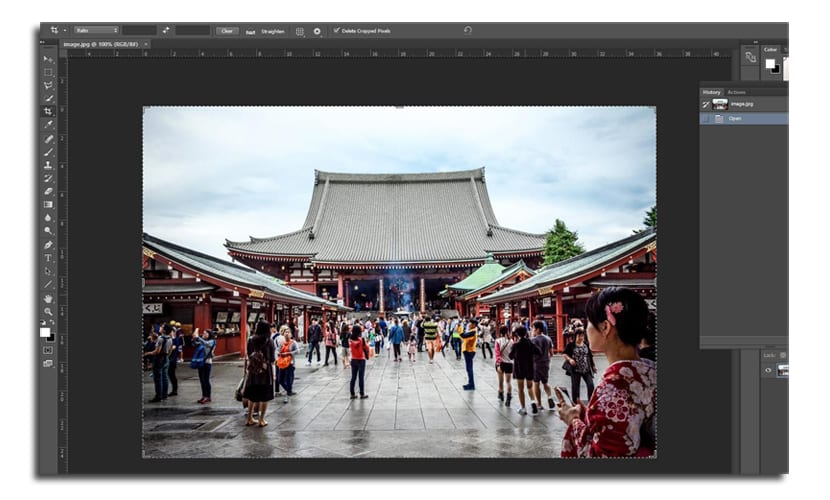
- Jūs varat gan uzzīmējiet jaunu kultūraugu platībuvai paņemiet dažus no stūriem un sāniem, lai mainītu apgriešanas laukuma lielumu

- Lai precīzi norādītu attēlu, varat izmantot vadības josla programmas augšdaļā
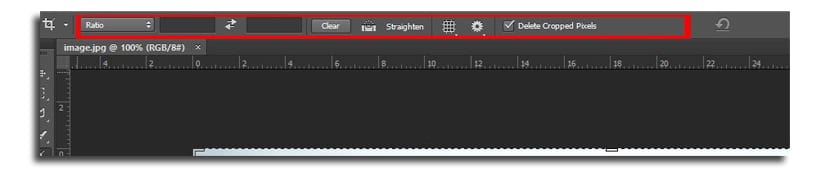
- Apgriešanas koeficientu varat izvēlēties, lai būtu 16: 9 formāts vairāk kinoteātrī
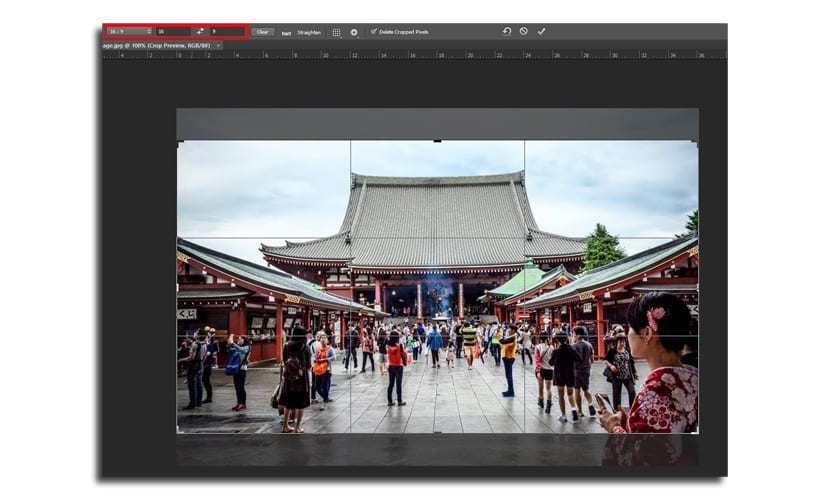
- Jums ir iespēja izvēlieties attiecību abos laukos tieši blakus opcijai, kā norāda attēls
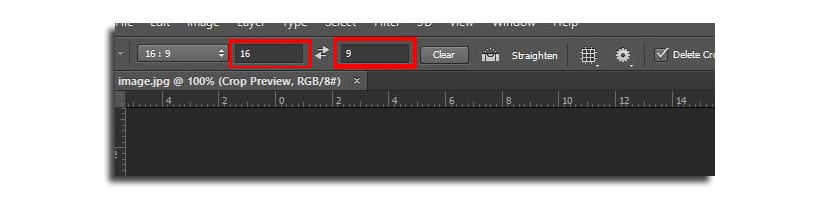
- Ja izvēlaties opcija W x H x R, tad varat ierakstīt vērtības, bet šoreiz trīs laukos. Pirmais ir platums, kādā vēlaties attēlu, un otrais ir augstums. Trešais ir paredzēts izšķirtspējai, ko var atzīmēt pikseļos vai centimetros
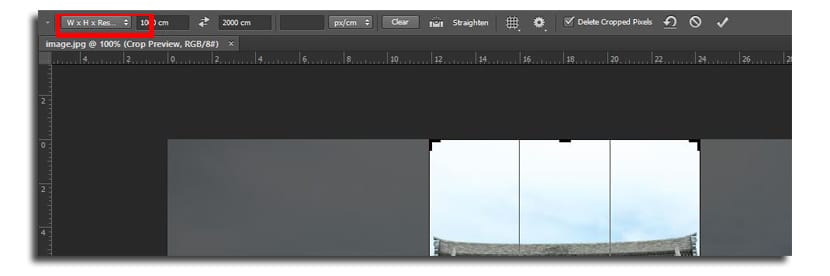
- Nākamais solis, kuru mēs izskatīsim, ir izvēlieties režģi kas palīdzēs apgriezt attēlu. Mēs noklikšķinām no pogas, kas atrodas pa labi no attiecības, kas atrodas uz režģa, un parādīsies dažādas opcijas, kā parādīts attēlā:
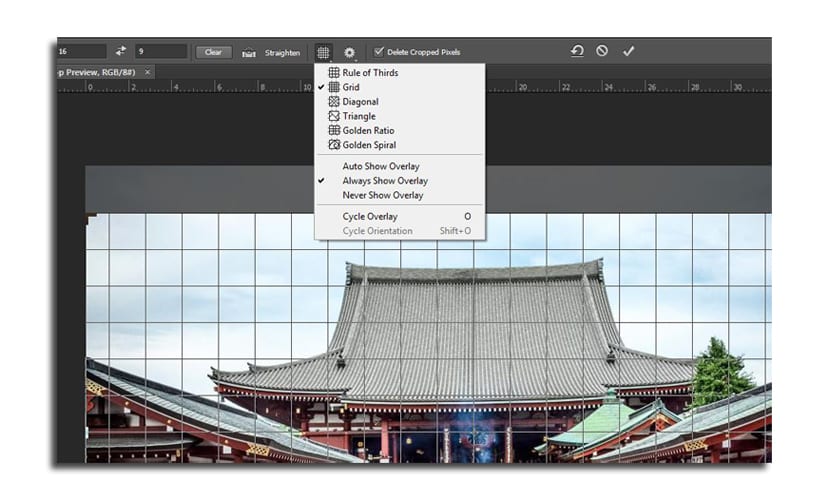
- Beidzot dodamies uz nākamo zobrata ikona kas ļauj mums izvēlēties starp parasto klasisko Photoshop režīmu vai izvēlēties neredzēt daļu, kas tiks izmesta
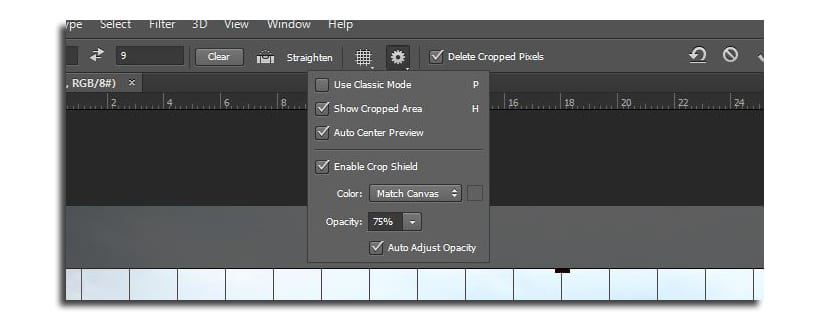
- Mēs nospiežam par ievadi un attēls tiks apgriezts
Pirms došanās prom vairāki novērojumi. Ja jums ir aktīva opcija "Dzēst apgrieztos pikseļus", tas nozīmē, ka viss, kas atrodas ārpus apgriešanas apgabala, pazudīs, kad tiks lietota darbība. Ja jums tas nav aktīvs, Photoshop saglabās "saglabātās" teritorijas lai dažos gadījumos jums tās būtu jāizmanto, jūs tos varētu atgūt.
Visbeidzot, mums ir iespēja Iztaisnot, kas ļauj jums veikt apgriešanu attēlā, kurā horizontāli ir nedaudz noliekti uz vienu pusi. Parasti gadās, ka dažreiz mēs slikti fotografējam, tāpēc šis rīks ļauj mums labot horizontālumu noķeršanas.

ES tevi pametu pirms iepriekšējās apmācības kurā es tevi mācu mainīt fonu attēlu viegli.
Manuel, ļoti interesants un noderīgs tavs raksts, apsveicu!
Sveicieni.